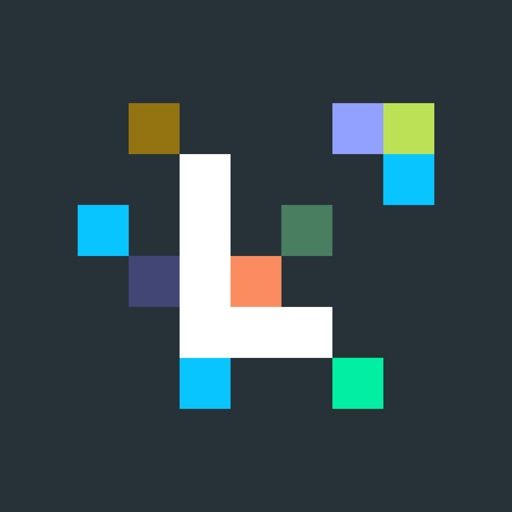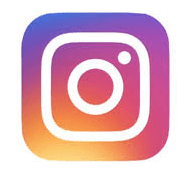
インスタをよく利用する人は、まとまった時間で投稿を作成して、決まった時間や見られる人が多い時間に投稿したいって思う事ありますよね。そういった際に「予約投稿」機能があったら便利だなと感じたことは無いでしょうか。
今回はインスタで予約投稿をする方法と詳細、予約投稿できない場合の対処法を徹底解説します!
コンテンツ
インスタの予約投稿

インスタで予約投稿できる機能があったら便利なのにな、と思った事は無いでしょうか
- 毎日決まった時間に投稿したい
- まとまった時間に投稿を複数作成しておきたい
- 友だちの誕生日投稿を日付変更と共にしたい
上記の様な場合に予約投稿機能があると非常に便利です
特に毎日投稿をしている人や、フォロワーが多くなってなるべく投稿したいが、時間があまりない人は予約投稿できないか1度は悩んだことがあるでしょう。
予約投稿は可能?

ポイント
インスタ内で予約投稿は不可
インスタでは通常、予約投稿をすることができません。
インスタ内で予約投稿をしたい場合は、デバイス内のメモ機能などに投稿する際の文章を入力しておき、投稿する時間になったら文章をコピペして投稿するしかありません。
これはあくまでも簡易的に投稿する方法で、予約投稿とは言えません。
インスタで予約投稿できない場合の対処法

ポイント
外部のアプリを利用する
インスタではアプリ内で予約投稿をすることは出来ません。しかし、外部のアプリを利用すれば予約投稿をすることが可能です。
別のアプリをインストールして、自分のインスタアカウントを連携させることで、インスタ内で出来なかった機能を使う事ができます。
基本的には無料のアプリがほとんどですが、一部の機能を利用すると有料になる事もあるのでご注意ください。
外部アプリを利用した予約投稿方法をご紹介します。
ビジネスアカウントが必要
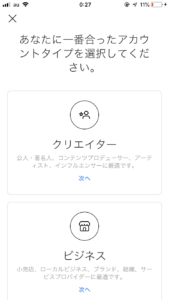
全てのアプリというわけではありませんが、インスタで外部アプリを利用してツールを楽しむ場合は、「ビジネスアカウント」というものに変更する必要があります。
もし現在の個人アカウントで予約投稿したい!という場合でも簡単にビジネスアカウントへの切り替えが可能です。
【インスタ】ビジネスプロフィールの設定&解除方法!保存数の確認方法など徹底解説
ビジネスアカウントへの変更方法は↑の記事をご覧ください。
下書き保存
インスタですぐに投稿できる状態にしておきたい場合は、下書き保存をしておくことができます。
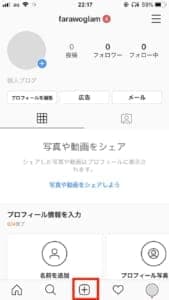
通常通り投稿画面にいくので、ホーム画面下の「+」をタップします。
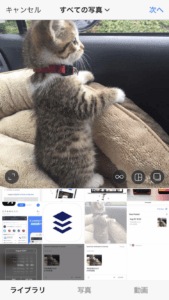
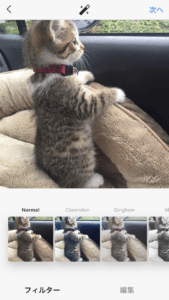
投稿したい画像をタップし「次へ」、フィルターを選択し「次へ」をタップします。
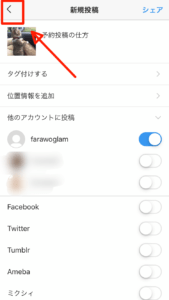
投稿を出来るという所まで編集し、左上の戻るアイコンをタップしてください。
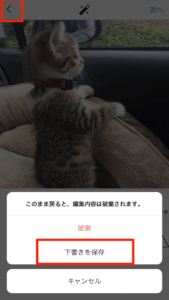
フィルター選択画面でもう一度戻るアイコンをタップすると、編集破棄の選択が出るので「下書きを保存」をタップすれば完了です。
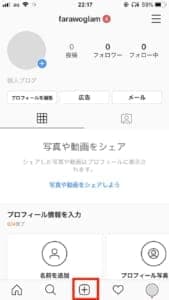
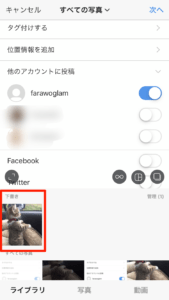
投稿したい時間になったら、投稿の画像選択画面にいくと「下書き」と書かれた画像があるので、タップすれば文章など全て入力した状態で投稿可能です。
Hootsuite

インスタで予約投稿をする際に一番使われているのがHootsuiteと呼ばれるアプリです。
Hootsuiteはインスタに限らず、たくさんのSNSを管理できるアプリで、3つのアカウントまでなら無料で利用可能です。
【予約投稿方法】
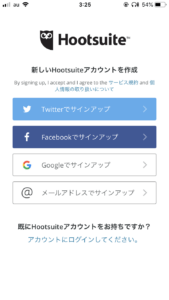
アプリをインストールしたら、Hootsuiteにログインする方法を選択します。
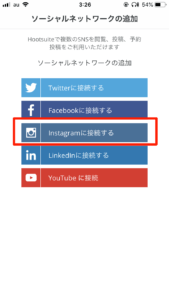
選択した方法でログインをしたら、「Instagramに接続する」をタップします。
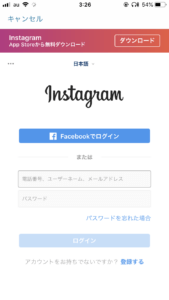
インスタのアカウントにログインが必要なので、アカウント名とパスワードを入力してログインします。
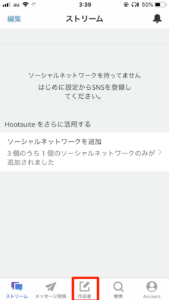
インスタにログインが完了したら、Hootsuiteのホームを開き、下にある「作成者」をタップします。
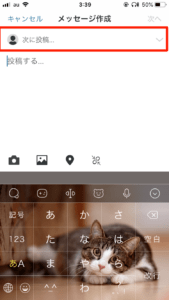
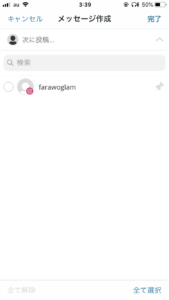
「次に投稿」という部分をタップし、予約投稿したいアカウントをタップして、右上の「完了」をタップします。
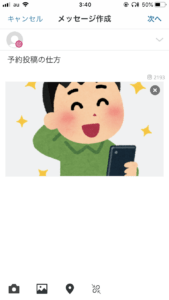
その後投稿したい画像と文章を入力し、右上の「次へ」をタップします。
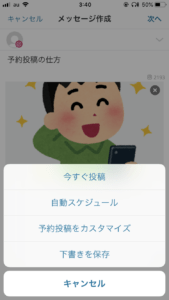
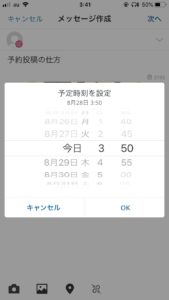
「予約投稿をカスタマイズ」をタップし、投稿したい時間を選択して「OK」をタップします。
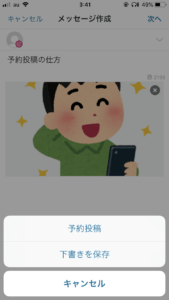
もう一度右上の「次へ」をタップし、「予約投稿」をタップすれば完了です。
注意ポイント
- 自動投稿では無いので通知が来たら手動投稿する必要がある
- ハッシュタグがつけられない
- 動画の投稿不可
- 画像の加工が不可
上記の様な注意点もあるのでお気をつけ下さい。
Later
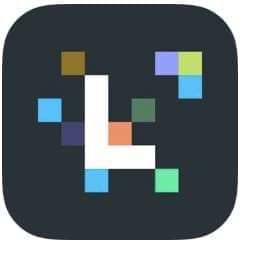
Laterというアプリでインスタの予約投稿をすると、タグや動画の投稿も可能になります。
【予約投稿方法】
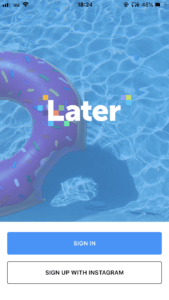
アプリを開き、下の「SIGN UP WITH INSTAGRAM」をタップします。
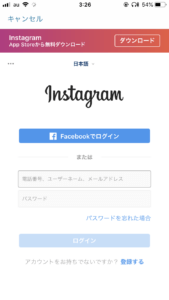
インスタのログイン画面に切り替わるのでログイン情報を入力して連携します。
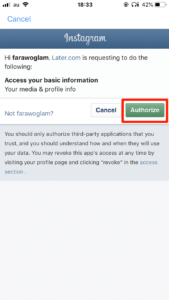
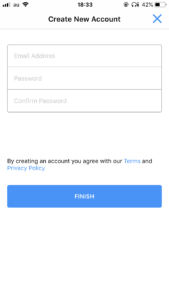
連携の許可画面で「Authorize」をタップし、メールアドレスとパスワード(下は確認用)を入力し、「FINISH」をタップします。
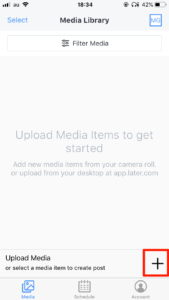
連携が完了したら投稿方法です。下の「Upload Media」横にある「+」をタップします。
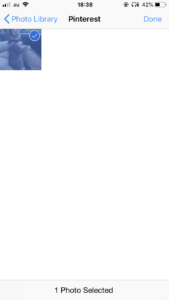
デバイスのフォルダから画像選択画面になるので、載せたい画像を選択し「Done」をタップします。
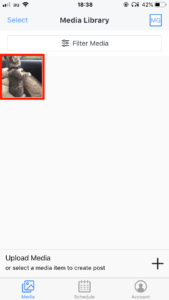
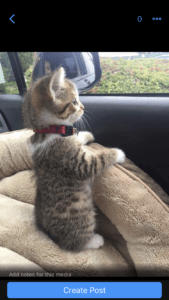
Uploadした画像をタップし、下の「Create Post」をタップします。
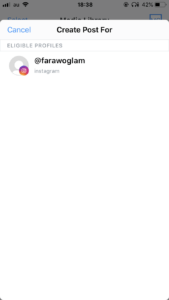
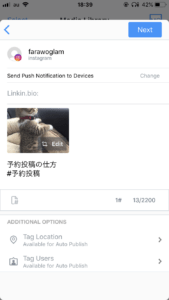
連携したアカウントを選択し、投稿したい文章やタグを入力して右上の「Next」をタップします。
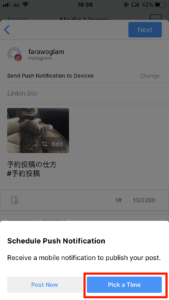
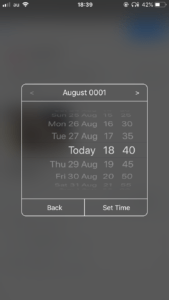
「Pick a Time」をタップし、日付を選択して「Set Time」をタップすれば完了となります。
注意ポイント
自動投稿では無いので通知が来たら手動投稿する必要あり
Laterは使い方さえわかれば画像の加工やハッシュタグなどもつける事が可能なので、非常に便利と言えるでしょう。
Buffer
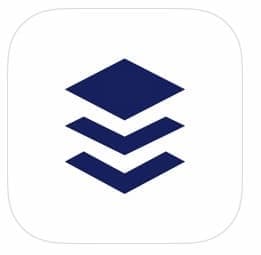
Bufferは一応自動投稿が可能なサービスとなっています。
しかし、インスタの利用規約では自動投稿ができないようになっているので、規制やアカウントの凍結の恐れが無いわけではありません。ご利用の際はご自身の責任で行うようお願いします。
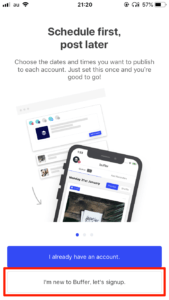
アプリを開きアカウントを作成するので、一番下の白い項目をタップします。
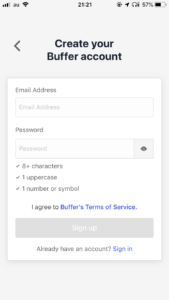
メールアドレスとパスワードを入力してアカウントを作成します。
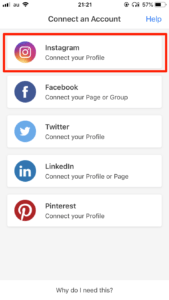
連携するSNSのアカウントを選択するので、Instagramを選択します。
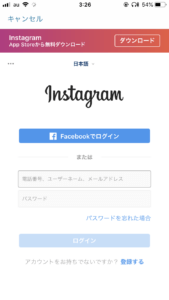
インスタのログイン画面になるので、ログインをして下さい。
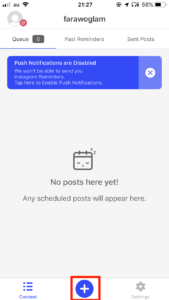
アプリのホーム画面になったら、下の「+」をタップします。
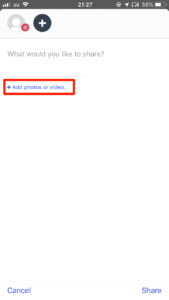
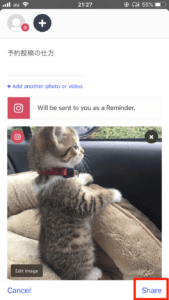
「Add photos or video」をタップして画像を選択し、投稿の編集をしたら右下の「Share」をタップします。
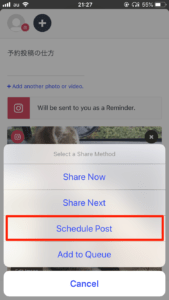
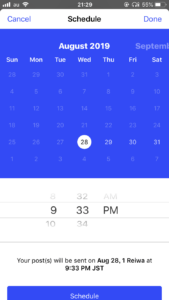
「Schedule Post」をタップし、投稿日時を選択したら右上の「Done」をタップして完了です。
その他のサービス

その他にも予約投稿が可能なサービスはあります。
【Gramblr】
- 画像の編集機能が充実
- 日本語対応(公式ページは英語)
- 予約した時間にPCの電源が点いている必要あり
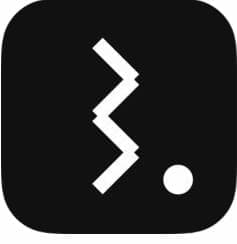
【Statusbrew】
- 無制限で予約設定可能
- 日本語対応
- 操作が簡単
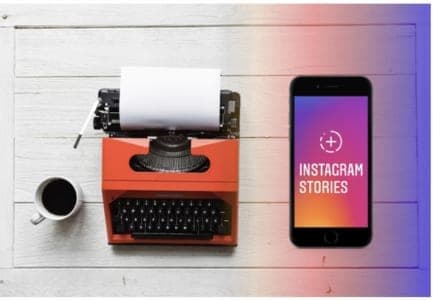
【storrito】
- ストーリー専用
- 月に最大10投稿まで
- アカウント数の制限なし
- 画像編集やフィルター等の利用可能

【Ezgram】
- いいねやフォローも自動化可能
- アカウント運営を自動化
- 最初の5日間は無料、以降有料
上記のように、インスタで予約投稿できるアプリはたくさんあります。ご自身にあったものを選びましょう。
ただし、インスタでは規制が厳しいので自動投稿できるサービスが非常に少ないです、基本は通知が来て、簡単操作で手動投稿するサービスが主流となります。
また、中には危険視されているサービスもあるのでご注意ください。
予約投稿に有効な時間

予約投稿をするからには、自分のフォロワーに一番見られやすい時間を選択するのが有効です。
今後、フォロワーを獲得したい、もしくはコメントやいいねなどのエンゲージメント率を上げたいのであれば、フォロワー層に応じた投稿時間を選択しましょう。
【20歳 男女 学生】通学時・ご飯時・寝る前
【30歳 男性 サラリーマン】通勤時・ランチ・夜
【30歳 女性 主婦】ランチ・昼
上記はあくまでも一例となりますが、こういったフォロワー層の分析も大切になります。
どの時間に投稿したときに反応が一番あるかを確かめ、有効な時間に予約投稿する事を心がけるようにしましょう。